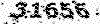خوب واسه شروع شما اول باید سرویس دهنده رو انتخاب کنی و بعد یه اسم و عنوان واسه وبلاگت انتخاب کنی که قبلا توسط کسی ثبت نشده باشه
برای اینکار الان دیگه تنوع خوبی ایجاد شده و سرویس دهندگان وبلاگ زیادی در دسترس هستند مثل :
http://www.blogsky.com
http://www.blogfa.com
http://mihanblog.com
http://www.parsiblog.com
http://www.persianblog.com
که هر کدوم معایب و محاسنی دارن مثلا پرشین بلاگ که اولین سرویس دهنده فارسی در این زمینه ست بسیار سرعت پایینی داره و هنوز داره با سیستم اولیه خودش کار میکنه
حالا بعد از انتخاب یکی از اینها و ثبت نام شما یه قالب از بین نمونه هایی که در قسمت انتخاب قالب هست رو تیک میکنی تا شکل و شمایل وبلاگ شما هم تعیین بشه
حالا شما باید اولین یادداشت خودت رو بنویسی تا وبلاگ شما آپدیت بشه
ورود شما رو به جمع وبلاگ نویسان خوش آمد میگم
وقتی شما وارد قسمت کنترل پانل میشی که یادداشت خودت رو بنویسی تقریبا محیطی شبیه برنامه WORD رو بروی شماست که با استفاده از نوار ابزار یا همون Toolbar میتونی کارهایی مثل انتخاب رنگ و اندازه و نوع قلم و همچنین رنگ زمینه برای نوشته های شما و استفاده از شکلک و جدول و عکس و لینک به آدرس صفحه ای خاص و یا لینک یه کلمه به یه فایل صوتی یا موزیک
تصاویر زیر کنترل پانل چند سرویس دهنده رو به شما نشون میده که تقریبا هم شبیه هم هستند
روی تصاویر شماره های یک و دو رو میبیند
آیکون شماره یک واسه قرار دادن عکس در بین یادداشت و آیکون شماره دو برای لینک دادن به صفحه مورد نظر و یا موزیک
حالا واسه اینکه همه بتونن عکس یا موزیک مورد نظر شما رو ببینن یا بشنون باید این فایلهای صوتی و تصویری در یه فضایی قرار بگیره و اصطلاحا آپلود بشه که معمولا دوستان وبلاگ نویس از فضاهای مجانی که واسه اینکار در اختیار هستن استفاده میکنن مثل :
http://www.ripway.com برای آپلود موزیک و عکس و فایلهای ZIP
http://www.domaindlx.com برای آپلود عکس
و http://www.persiangig.com بعنوان اولین سرویس دهنده ایرونی که هم فضای خیلی خوبی (۱۰۰ Mg ) به شما میده و هم پهنای باند مناسب , ولی شاید بشه گفت که دوتا ایراد داره
یکی اینکه ثبت نام در این سایت فقط از طریق دعوتنامه ست که یکی از اعضاء باید برای شما بفرسته و دوم هم بعض وقتا ایجاد اشکال توی سایت باعث بهم خوردن اوضاع میشه
البته سرویس دهنده های زیادی هستن ولی خوب اکثرا به ایران سرویس نمیدن که اگه اصرار داشتید حتما از اونا فضا بگیرید باید یه جوری رد گم کنید که متوجه نشن از ایران هستید که حالا اون یه بحث دیگه ست
خوب حالا شما فضا گرفتید و فایل خودت رو هم آپلود کردی حالا چطور ازش توی وبلاگ استفاده کنی
با کلیک کردن روی آیکون شماره یک یه پنجره باز میشه که شما میتونی یه آدرس توی نوار سفید رنگ بنویسی که آدرس عکس مورد نظرتونه و OK رو کلیک میکنی حالا عکس رو توی کنترل پانل میبینی
اگه شما بخوای که به محض باز شدن وبلاگ یه موزیک پخش بشه باید کد موزیک رو به کد قالب اضافه کنی که اون هم چند حالت داره
با کد زیر یه موزیک بصورت اتوماتیک پخش میشه و بیننده هیچ کنترلی روی اون نداره که توصیه میکنم به این شکل استفاده نکنید چون واسه بیننده ممکنه خسته کننده و آزار دهنده باشه
با کد زیر میتونید هم توی پستهاتون و هم توی قالب وبلاگ از موزیک استفاده کنید ولی با کنترل که بیننده هر زمان که خواست بتونه موزیک رو قطع و پخش کنه
حالا این کد هم دو حالت داره حالت اول تا زمانی که بیننده کلید Play رو فشار نده موزیک پخش نمیشه و حالت دوم به محض Load شدن صفحه پخش موزیک شروع میشه ولی هر زمانی که ببینده بخواد میتونه پخش رو متوقف کنه
کد موزیک با کنترل ولی پخش اتوماتیک
کد موزیک با کنترل پخش و توقف
حالا باز اگه جایی نیاز به توضیح بیشتر داره دوستان میتونن توی قسمت نظرات اعلام کنن تا اون قسمت
برای اینکار الان دیگه تنوع خوبی ایجاد شده و سرویس دهندگان وبلاگ زیادی در دسترس هستند مثل :
http://www.blogsky.com
http://www.blogfa.com
http://mihanblog.com
http://www.parsiblog.com
http://www.persianblog.com
که هر کدوم معایب و محاسنی دارن مثلا پرشین بلاگ که اولین سرویس دهنده فارسی در این زمینه ست بسیار سرعت پایینی داره و هنوز داره با سیستم اولیه خودش کار میکنه
حالا بعد از انتخاب یکی از اینها و ثبت نام شما یه قالب از بین نمونه هایی که در قسمت انتخاب قالب هست رو تیک میکنی تا شکل و شمایل وبلاگ شما هم تعیین بشه
حالا شما باید اولین یادداشت خودت رو بنویسی تا وبلاگ شما آپدیت بشه
ورود شما رو به جمع وبلاگ نویسان خوش آمد میگم
وقتی شما وارد قسمت کنترل پانل میشی که یادداشت خودت رو بنویسی تقریبا محیطی شبیه برنامه WORD رو بروی شماست که با استفاده از نوار ابزار یا همون Toolbar میتونی کارهایی مثل انتخاب رنگ و اندازه و نوع قلم و همچنین رنگ زمینه برای نوشته های شما و استفاده از شکلک و جدول و عکس و لینک به آدرس صفحه ای خاص و یا لینک یه کلمه به یه فایل صوتی یا موزیک
تصاویر زیر کنترل پانل چند سرویس دهنده رو به شما نشون میده که تقریبا هم شبیه هم هستند
روی تصاویر شماره های یک و دو رو میبیند
آیکون شماره یک واسه قرار دادن عکس در بین یادداشت و آیکون شماره دو برای لینک دادن به صفحه مورد نظر و یا موزیک
حالا واسه اینکه همه بتونن عکس یا موزیک مورد نظر شما رو ببینن یا بشنون باید این فایلهای صوتی و تصویری در یه فضایی قرار بگیره و اصطلاحا آپلود بشه که معمولا دوستان وبلاگ نویس از فضاهای مجانی که واسه اینکار در اختیار هستن استفاده میکنن مثل :
http://www.ripway.com برای آپلود موزیک و عکس و فایلهای ZIP
http://www.domaindlx.com برای آپلود عکس
و http://www.persiangig.com بعنوان اولین سرویس دهنده ایرونی که هم فضای خیلی خوبی (۱۰۰ Mg ) به شما میده و هم پهنای باند مناسب , ولی شاید بشه گفت که دوتا ایراد داره
یکی اینکه ثبت نام در این سایت فقط از طریق دعوتنامه ست که یکی از اعضاء باید برای شما بفرسته و دوم هم بعض وقتا ایجاد اشکال توی سایت باعث بهم خوردن اوضاع میشه
البته سرویس دهنده های زیادی هستن ولی خوب اکثرا به ایران سرویس نمیدن که اگه اصرار داشتید حتما از اونا فضا بگیرید باید یه جوری رد گم کنید که متوجه نشن از ایران هستید که حالا اون یه بحث دیگه ست
خوب حالا شما فضا گرفتید و فایل خودت رو هم آپلود کردی حالا چطور ازش توی وبلاگ استفاده کنی
با کلیک کردن روی آیکون شماره یک یه پنجره باز میشه که شما میتونی یه آدرس توی نوار سفید رنگ بنویسی که آدرس عکس مورد نظرتونه و OK رو کلیک میکنی حالا عکس رو توی کنترل پانل میبینی



اگه شما بخوای که به محض باز شدن وبلاگ یه موزیک پخش بشه باید کد موزیک رو به کد قالب اضافه کنی که اون هم چند حالت داره
با کد زیر یه موزیک بصورت اتوماتیک پخش میشه و بیننده هیچ کنترلی روی اون نداره که توصیه میکنم به این شکل استفاده نکنید چون واسه بیننده ممکنه خسته کننده و آزار دهنده باشه
با کد زیر میتونید هم توی پستهاتون و هم توی قالب وبلاگ از موزیک استفاده کنید ولی با کنترل که بیننده هر زمان که خواست بتونه موزیک رو قطع و پخش کنه
حالا این کد هم دو حالت داره حالت اول تا زمانی که بیننده کلید Play رو فشار نده موزیک پخش نمیشه و حالت دوم به محض Load شدن صفحه پخش موزیک شروع میشه ولی هر زمانی که ببینده بخواد میتونه پخش رو متوقف کنه
کد موزیک با کنترل ولی پخش اتوماتیک
کد موزیک با کنترل پخش و توقف
حالا باز اگه جایی نیاز به توضیح بیشتر داره دوستان میتونن توی قسمت نظرات اعلام کنن تا اون قسمت